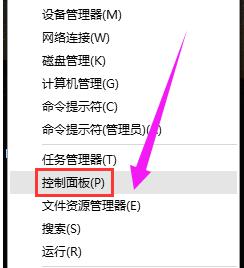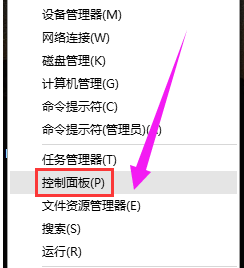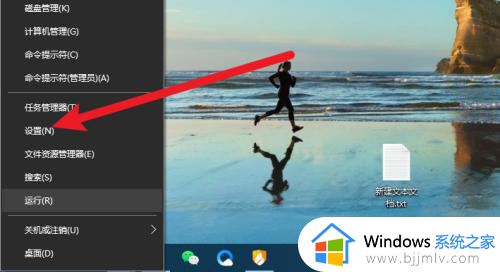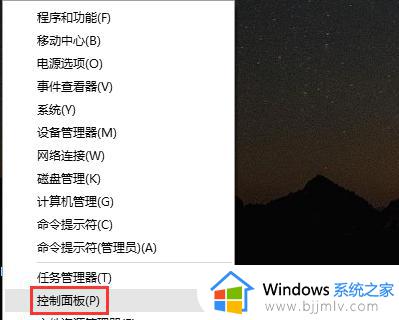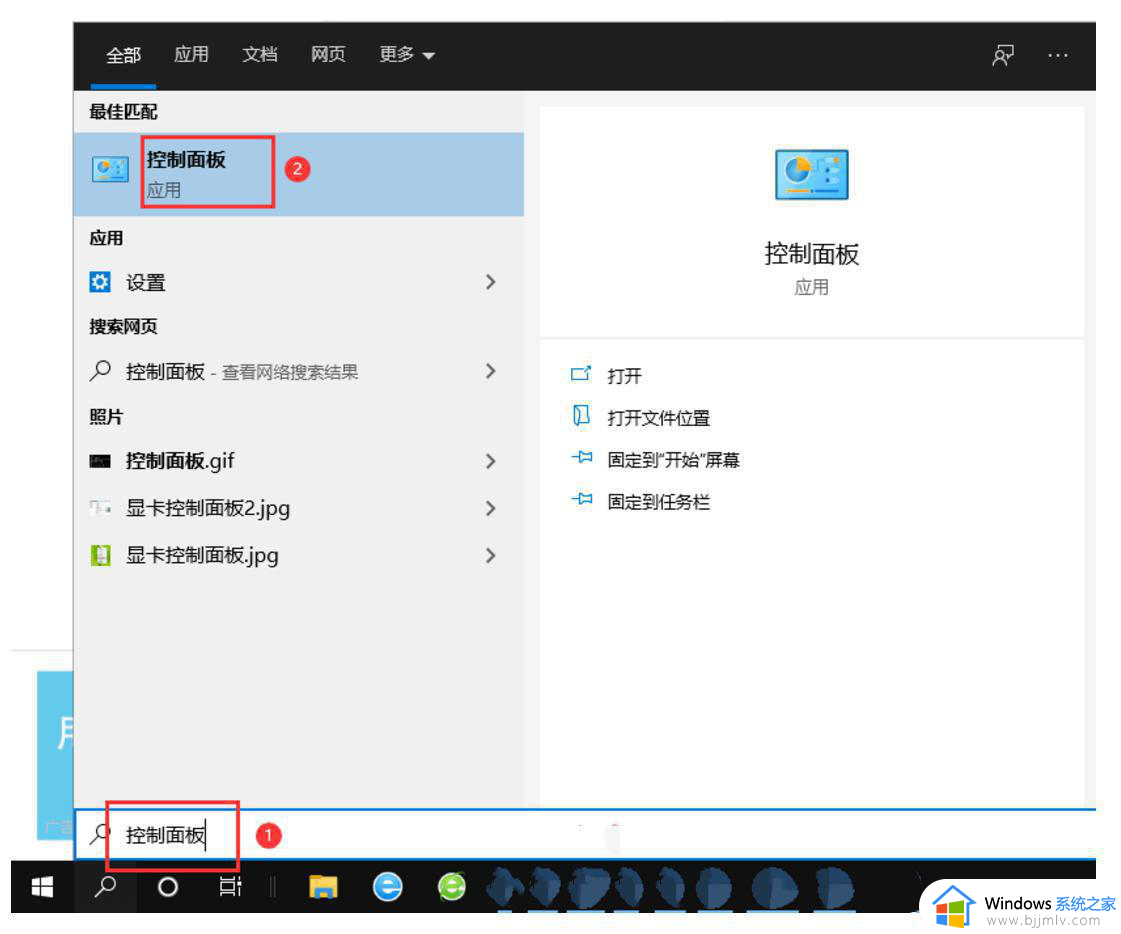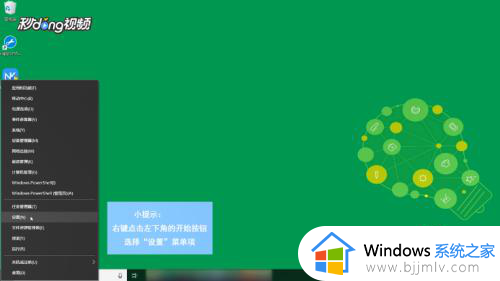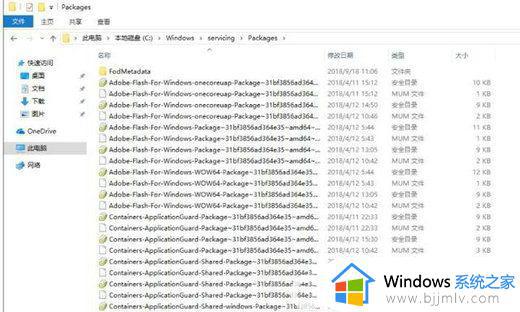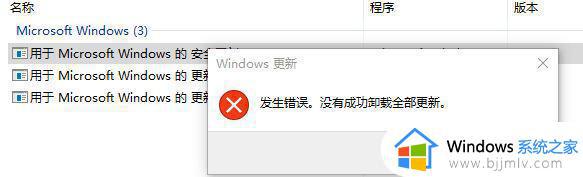win10在哪里更新补丁 win10怎么更新系统补丁
更新时间:2023-03-07 11:30:33作者:haoxt
为了确保win10系统处在安全稳定的状态,微软每隔一段时间就会推送系统补丁来修复系统漏洞,有接收到补丁一般就得升级更新一下。有些用户不知道win10在哪里更新补丁,如果没有禁止更新系统会自动更新,如果设置手动,就可以到更新和安全那里操作,下面就来看看win10怎么更新系统补丁。
win10更新系统补丁的方法:
1、点击左下角开始随后点击齿轮进入设置。
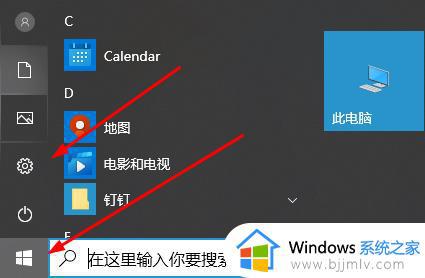
2、进入windows设置后点击“更新和安全”。
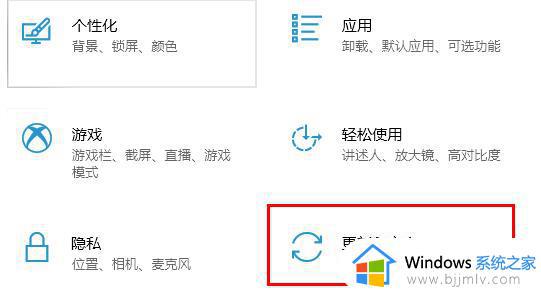
3、点击左侧任务栏中的“windows 更新”。
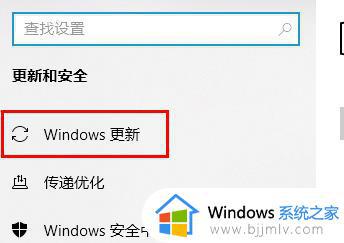
4、接下来就耐心的等待检查更新。
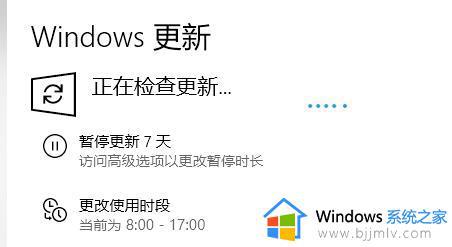
5、检查完成后即可开始自动安装。
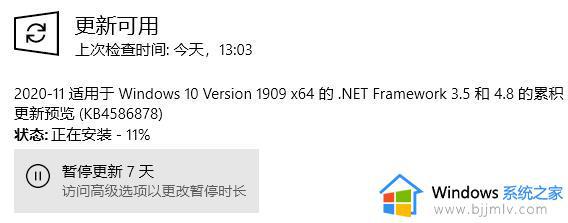
6、等待补丁更新完成即可。
win10在哪里更新补丁的操作步骤就是这样子,如果你需要更新系统补丁,就可以按照上面的步骤来操作,希望对大家有帮助。